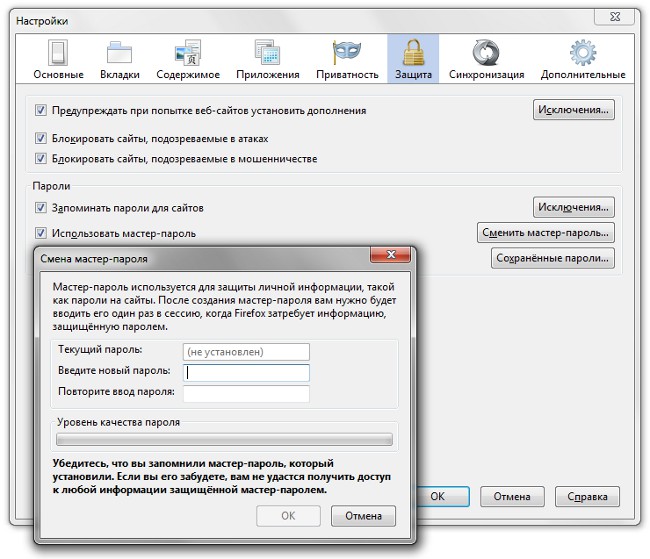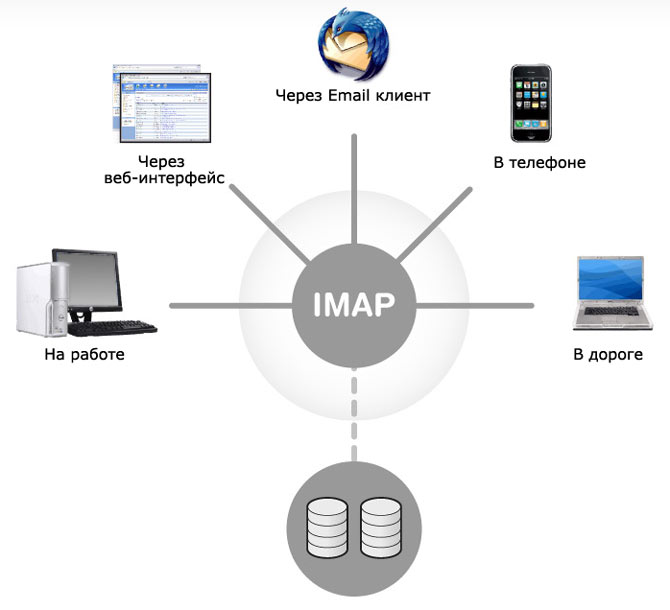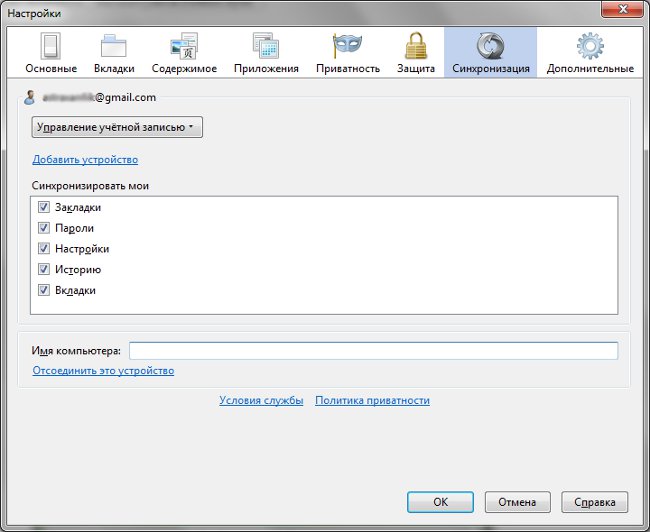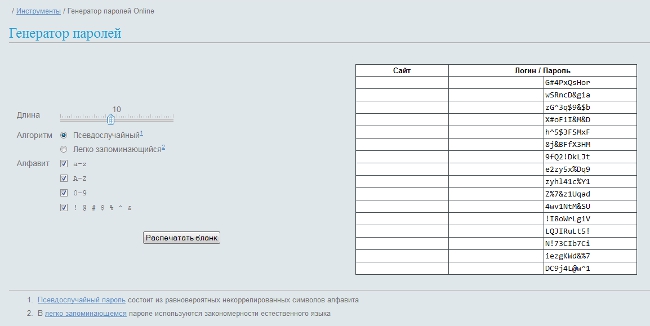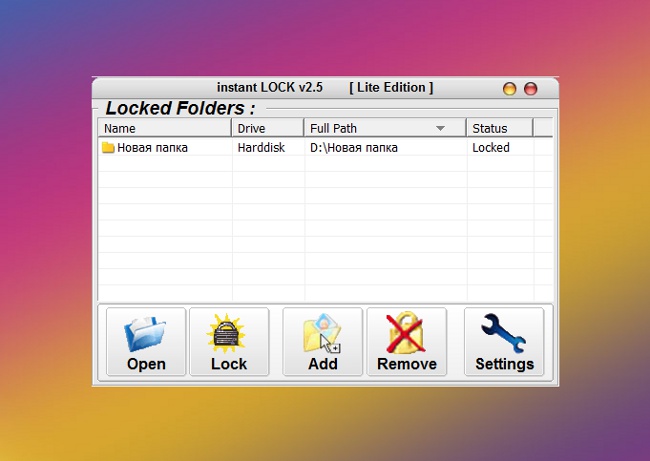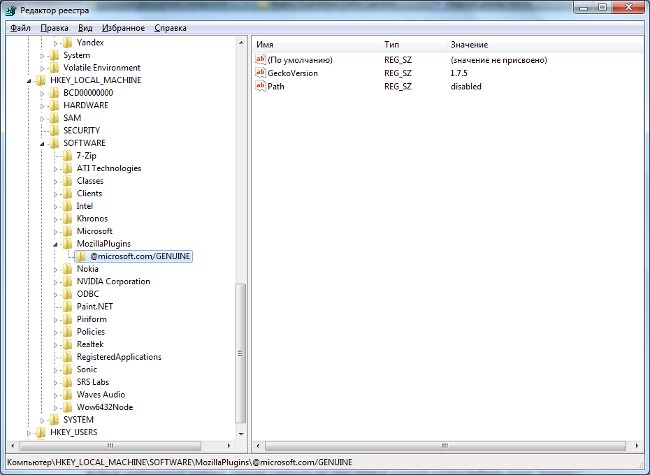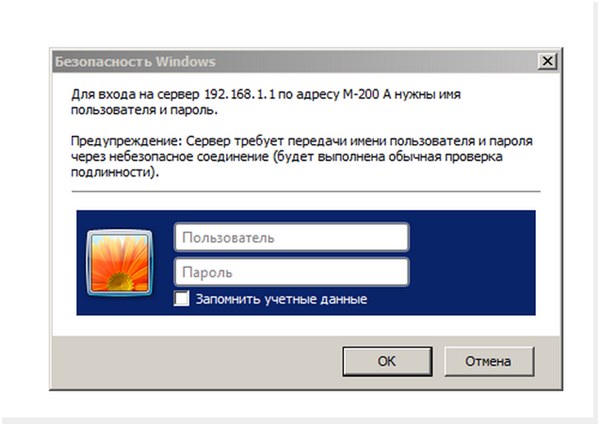Glavna lozinka u Firefoxu
 Većina korisnika koristi tu funkcijuprisjećajući se zaporki u pregledniku, a ne unositi svaki put prijave i zaporke na često posjećenim web mjestima. No, u ovom slučaju, postoji opasnost da pristup vašem računu može dobiti bilo kojoj osobi koja će koristiti vaš preglednik. Zaštitite svoje osobne podatke u pregledniku Mozilla Firefox pomoći će vam glavnu lozinku.
Većina korisnika koristi tu funkcijuprisjećajući se zaporki u pregledniku, a ne unositi svaki put prijave i zaporke na često posjećenim web mjestima. No, u ovom slučaju, postoji opasnost da pristup vašem računu može dobiti bilo kojoj osobi koja će koristiti vaš preglednik. Zaštitite svoje osobne podatke u pregledniku Mozilla Firefox pomoći će vam glavnu lozinku.Glavna lozinka se koristi za sigurno pohranjivanje zaporki na raznim mjestima. Šifrira lozinke na takav način da postaje mnogo teže izvući ih iz preglednika, čak i ako napadač ima fizički pristup računalu.
Osim toga, glavna lozinka štiti pristup vašim certifikatima, Ovo je vrlo korisno ako, na primjer,upotrijebite torbicu WebMoney s autorizacijom putem potvrde. Ako netko dobije pristup vašem certifikatu, sukladno tome, dobit će pristup novčaniku s novcem koji se pohranjuje na njemu. Glavna lozinka neće dopustiti da se to dogodi.
Kako funkcionira glavna lozinka? Kada pokrenete Mozilla Firefox i započnetenovu sesiju, preglednik će zahtijevati da unesete glavnu lozinku pri prvom pokušaju pristupa zaštićenim lozinkama. Kada ga unesete, imat ćete pristup svim spremljenim zaporkama i certifikatima. Tako se glavna lozinka unosi jednom po sesiji.
Kako postaviti glavnu lozinku u pregledniku Mozilla Firefox? Na izborniku Alati kliknite Postavke. U prozoru postavki koji se otvori, idite na karticu Zaštita i označite okvir "Koristi glavnu lozinku". Ako ga niste ranije koristili, otvorit će se prozor čarobnjaka za promjenu lozinke s uputama za postavljanje glavne lozinke.
Glavna lozinka koju ste stvorili potrebno je unijetidvaput u odgovarajućim poljima. Traka u nastavku prikazuje razinu kvalitete inventirane lozinke (tj. Koliko je to sigurna). Podsjetimo da sigurno lozinka ne bi trebala biti jednostavna kombinacija brojeva ili slova (123456, qwerty, itd.). Jedna od najboljih opcija - kombinacija malih i velikih slova, posebnih znakova i brojeva.
Obavezno zapamtite ili zapišite glavnu lozinku (samo pohranite papir uz lozinku pored računala). Ako ga zaboravite, više nećete moći pristupiti podacima zaštićenim njime. Kada završite, kliknite U redu.
Ako vam treba promijenite glavnu lozinku, zatim se vratite na karticu Sigurnost u postavkama preglednika, kliknite gumb "Promijeni glavnu lozinku ...", upišite staru glavnu lozinku, dvokliknite novu, a zatim kliknite U redu. koji onemogućiti glavnu lozinku, samo poništite potvrdni okvir na kartici Zaštita.
Što ako ste zaboravili glavnu lozinku? Ne može se obnoviti redovnim alatima programa, ali postoji nekoliko načina za vraćanje glavne lozinke kako bi se instalirala nova. Da biste to učinili, unesite sljedeći tekst u adresnu traku preglednika:
krom: //pippki/content/resetpassword.xul
Pojavit će se upozorenje nakon resetiranjaGlavna lozinka također će izgubiti spremljene zaporke, privatne ključeve, osobne certifikate i podatke obrasca. Ne možete to izbjeći - to je vrsta "plaćanja" za zaboravljenu glavnu lozinku. Da biste poništili zaporku, kliknite gumb Reset. Nakon toga možete postaviti novu lozinku ili ga zaustaviti.
Postoji još jedan način brisanje glavne lozinke, ali će se ponovno izbrisati zajedno s ostalim spremljenim zaporkama. Da biste to učinili, morat ćete ručno izbrisati zaporke iz svoje mape profila u pregledniku.
Na izborniku Pomoć odaberite "Informacije zarješavanje problema ". Otvoriti bi se: stranica podrške. U tablici "Informacije o aplikaciji" kliknite gumb "Otvori njenu mapu". Otvorit će se mapa za Firefox profil, to će izbrišite datoteke singons.txt i key.db.
Master Password je zgodna opcija koja će vam pomoći zaštititi vaše osobne podatke. Ali, vrlo je važno izraditi snažnu lozinku i ne zaboraviti ga.